因为软件安装问题缺少库文件,图片后期补
1、打开场景文件第7章15.rvt
2、切换到 “插入” 选项卡,点击“在库中载入”面板中的“载入族”按钮,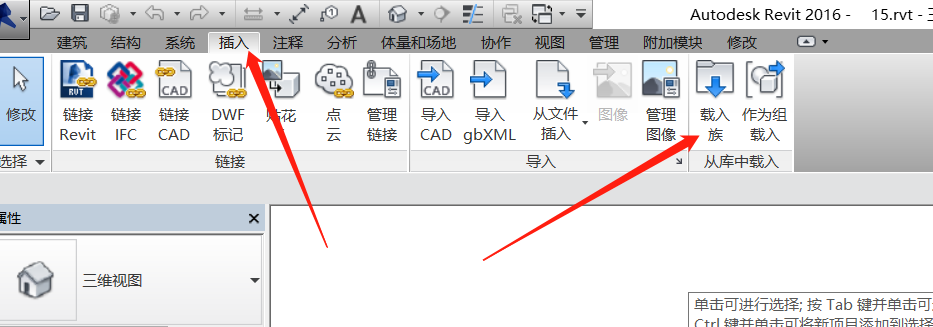
3、在载入族对话框中我们选择 “建筑 -> 窗 -> 装饰窗 -> 西式”,在西式族文件夹中选择“弧形欧式窗1.rfa”,然后点击打开按钮,
4、切换到 F1 楼层平面,然后点击“建筑”选项卡,点击“窗”按钮,在属性面板中选中刚刚载入的 弧形欧式窗1 ,将其底高度设置为600,然后点击“编辑类型按钮”,
5、在类型属性面板中点击类型后面的“复制”按钮,然后输入新的名称“弧形欧式窗2500mm*3000mm”,点击确定,这样我们就已经新建了一个新的窗类型。
6、修改为对应的高度和宽度,高度设置为 3000 ,宽度设置为 2500 ,点击确定按钮。
7、这时候我们将鼠标放置于B轴与2、4轴交叉的位置,在中间的位置,我们点击放置窗户,
8、这时候我们发现窗户的底高度变成了 900,我们把它改回600,然后点击鼠标左键进行放置,这样我们的一个窗户就已经放置完成了。
9、利用同样的方法将其他位置的欧式窗户放置完成
10、在类型选择器当中将窗类型选择为 “弧顶窗1”,然后放置在阳台位置,
11、窗部分已经放置完成了,按esc键退出当前命令
12、在 “建筑”选择卡中点击“门”按钮,然后在类型选择器中选择“双扇平开木门3”中的“1800x2100mm”,在入户门的位置,也就是6轴和7轴中间的位置放置门,然后把鼠标向墙的内侧移动,这样门的开启方式就是向内开,然后点击鼠标左键进行放置
13、按照同样的方法再来选中单扇门和卷帘门进行放置
14、切换到三维视图看一下最终效果